Msi PROBOX23 User Manual Page 1
Browse online or download User Manual for Computers Msi PROBOX23. MSI PROBOX23 Benutzerhandbuch
- Page / 15
- Table of contents
- BOOKMARKS
Summary of Contents
ProBox23 MS-B083
11. Verbinden Sie abschließend das CPU-Lüfterkabel mit CPU-Lüfteranschluss am Motherboard. Wichtig Stellen Sie sicher, dass der CPU-Kühlkörper ei
Arbeitsspeicher Der SO-DIMM-Steckplatz ist für Speichermodule vorgesehen. 1. Machen Sie den SO-DIMM-Steckplatz ausfindig. Bringen Sie die Einkerbun
WLAN-Karte und Antenne Wichtig Die WLAN-Karte hat nur eine Einkerbung und lässt sich nur in der korrekten Ausrichtung einbauen. Schritt 1. Lösen Sie
mSATA-Karte Wichtig Die mSATA-Karte hat nur eine Einkerbung und lässt sich nur in der korrekten Ausrichtung einbauen. Schritt 1. Lösen Sie die Schr
Festplatten Schritt 1. Machen Sie die Festplattenhalterung (Einbaurahmen) ausfindig. Schritt 2. Nehmen Sie die vier Kunststoffabstandhalter aus de
Schritt 4. Verbinden Sie das SATA-Stromkabel und SATA-Anschlusskabel mit dem Motherboard und der Festplatte. Hinweis 1: Falls Sie ein 1-zu-2-SATA-Str
Erste Schritte So verwenden Sie diese Serviceanleitung Diese Serviceanleitung richtet sich speziell an MSI-autorisierte Händler und technischen Kund
Sicherheitshinweise Beachten Sie bitte folgende Sicherheitshinweise bei der Installation des Systems: Stellen Sie das System auf einen ebenen u
Ersatzteilverfügbarkeit Bitte nehmen Sie zur Kenntnis, dass Ersatzteile (oder kompatible Teile) in bestimmten Ländern oder Regionen gemäß lokalen Ri
System-Montage Gehäusedeckel & Festplatteneinbaurahmen Wichtig Stellen Sie vor dem Entfernen oder Installieren von Komponenten sicher, dass das
Nun sehen Sie das Innenleben des Systems. Zur Installation von CPU/ Speichermodul/ WLAN-Modul/ mSATA-Modul ist der Festplatteneinbaurahmen zu entfern
CPU & Kühlkörper Der CPU-Kühlkörper schützt das System vor Überhitzung und sorgt damit für den stabilen Betrieb. Befolgen Sie die nachfolgenden
3. Die korrekte Installation der CPU erfolgt zunächst mit der Ausrichtung: Platzieren Sie die CPU so, dass die seitliche Einkerbungen auf der CPU un
6. Verteilen Sie gleichmäßig eine dünne Schicht Wärmeleitpaste oder ein Wärmeleitpad auf der Oberseite der eingesetzten CPU. Dies verbessert die Wär
More documents for Computers MSI PROBOX23
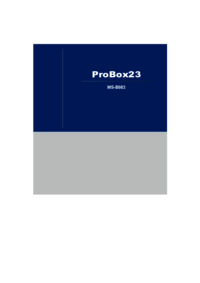

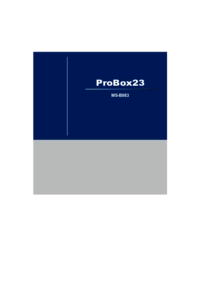




 (15 pages)
(15 pages) (28 pages)
(28 pages) (15 pages)
(15 pages) (14 pages)
(14 pages) (14 pages)
(14 pages) (54 pages)
(54 pages)







Comments to this Manuals